在日常使用华为手机的过程中,有时候我们可能会因为各种原因需要更换系统桌面或者设置新的桌面壁纸,华为手机的操作系统提供了非常便捷的方式来实现这些操作,让用户可以根据个人喜好随时更改手机的外观。接下来我们将介绍一些简单的方法,帮助大家轻松地更换系统桌面和设置各种各样的桌面壁纸。愿你在使用华为手机的过程中,享受到更加个性化的手机体验。
华为手机如何设置桌面壁纸
具体步骤:
1.打开手机,点击桌面设置图标;
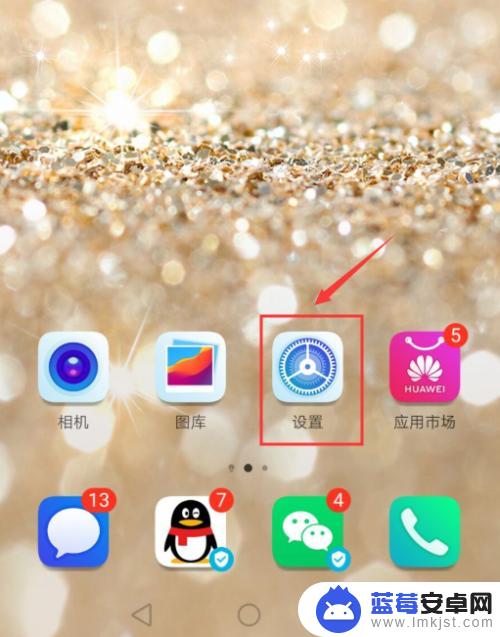
2.然后,点击桌面和壁纸;
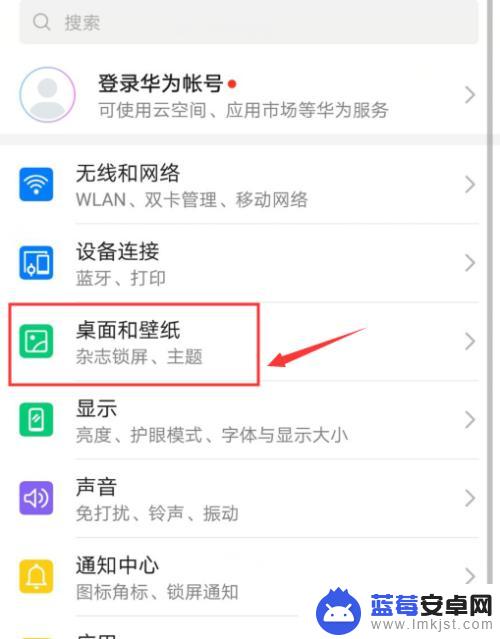 2该信息非法爬取自百度经验
2该信息非法爬取自百度经验3.下一步,点击壁纸;
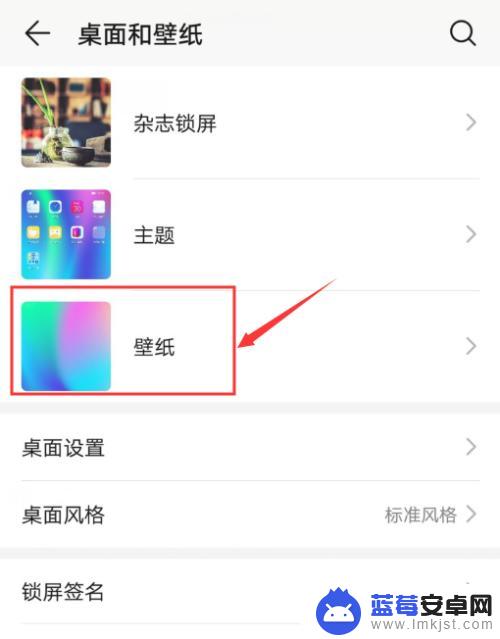
4.进入设置壁纸界面,选择要设置的壁纸并点击进去;
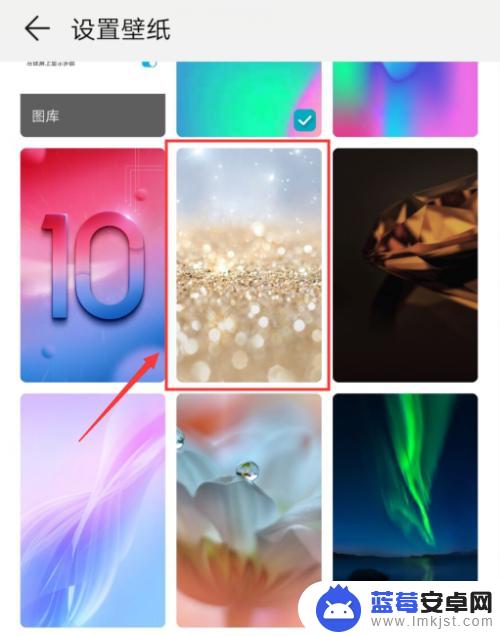
5.下一步,点击右下角的对勾;
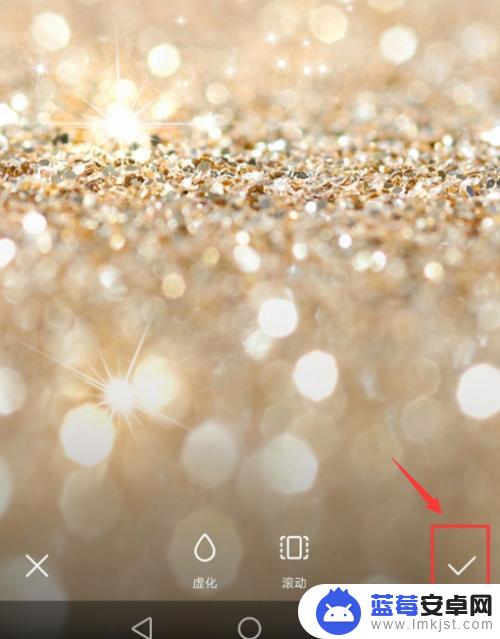
6.接下来,点击设为桌面;
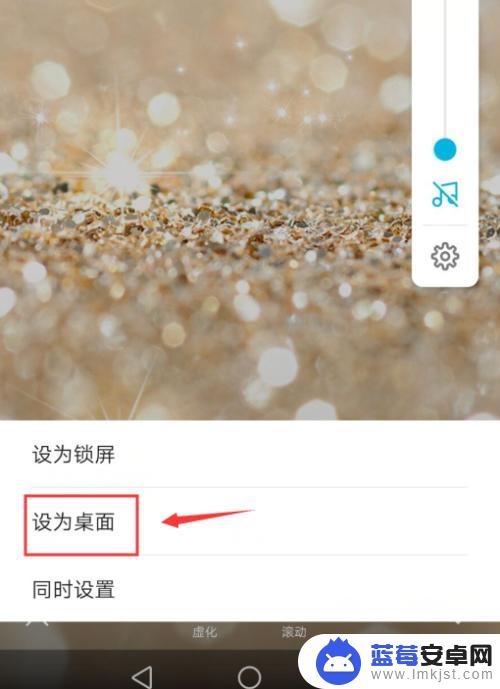
以上就是华为手机怎么更换系统桌面的全部内容,还有不懂得用户就可以根据小编的方法来操作吧,希望能够帮助到大家。












